- Unity 用户指南 (2019.1)
- 导入
- Model Import Settings 窗口
- SketchUp 设置
SketchUp 设置
SketchUp 是常用于建筑结构建模的软件。 Unity 直接读取 SketchUp 文件并支持以下 SketchUp 特性:
- 纹理和材质;Unity 根据 Materials 选项卡上的设置导入它们。
- 组件定义和组;它们将转换为网格,并实例化为可置于场景中的游戏对象。
- 文件中每个场景的摄像机数据。
提示:有关如何从 SketchUp 导出 FBX 文件的信息,请参阅从其他应用程序导出。
限制
- 不支持 GIF 纹理。
- 仅导入 SketchUp 场景中的有限数据。
- Unity 不支持或导入以下 SketchUp 特性:
SketchUp 特有的导入设置
要将 SketchUp 文件直接导入 Unity,请使用 Finder (MacOS) 或文件管理器 (Windows) 将其拖动到 Assets 文件夹中。 单击 Unity 中的资源文件时,模型检视面板 (Model Inspector) 将显示在特定的 Sketch Up 选项卡中:
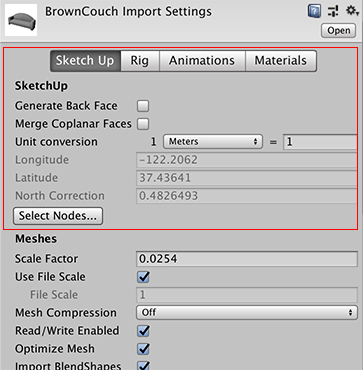
| 属性: | 功能: | |
|---|---|---|
| SketchUp | ||
| Generate Back Face | 在 Unity 中生成背向 (back-facing) 多边形。默认情况下,Unity 仅导入正向 (front-facing) 多边形以减少多边形数量,除非在 SketchUp 中将材质指定给背向多边形。 | |
| Merge Coplanar Faces | 在 Unity 中生成网格时合并共面的面。 | |
| Unit Conversion | 长度测量值到单位的转换。 | |
| 单位下拉框 | 选择要用于转换的单位。默认为 Meters。 | |
| 要转换的值 | 此值决定了__缩放因子 (Scale Factor)__ 的计算方式(请参阅下面的单位转换)。 | |
| Longitude | 来自地理坐标系的只读值,用于确定地理系统上的位置。 | |
| Latitude | 来自地理坐标系的只读值,用于确定地理系统上的位置。 | |
| North Correction | 来自地理坐标系的只读值,用于描述将北旋转到 Z 轴所需的角度。 | |
| Select Nodes | 打开一个窗口,可以在其中指定要导入的节点。节点表示 SketchUp 中的实体 (Entity)、组 (Group) 或组件实例 (Component Instance)。例如,如果一个文件中包含多个沙发,可选择要导入的沙发。有关更多信息,请参阅下面的选择 SketchUp 节点。 | |
Inspector 窗口中的其余选项是可用于任何 3D 建模应用程序的常规 FBX 模型导入选项。
单位转换
默认情况下,Unity 将 SketchUp 模型的 1 米(0.0254 英寸)换算为 1 个单位长度。
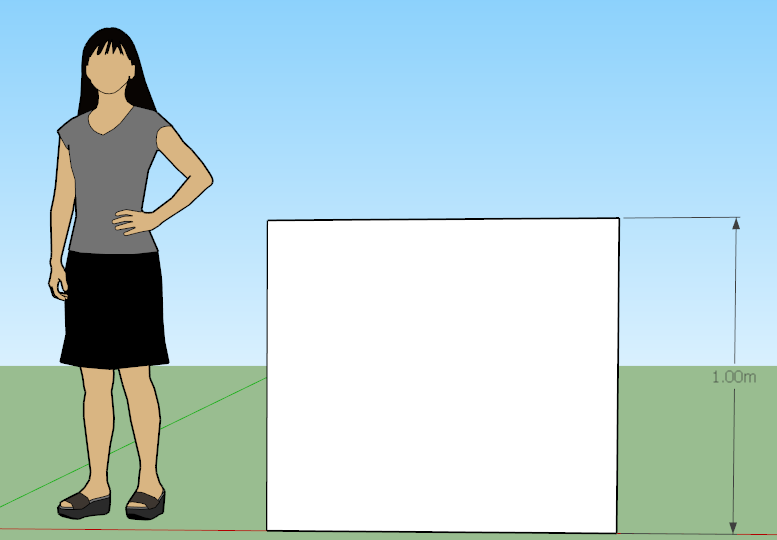
更改默认的 Unit Conversion 值会影响所导入文件的比例尺:
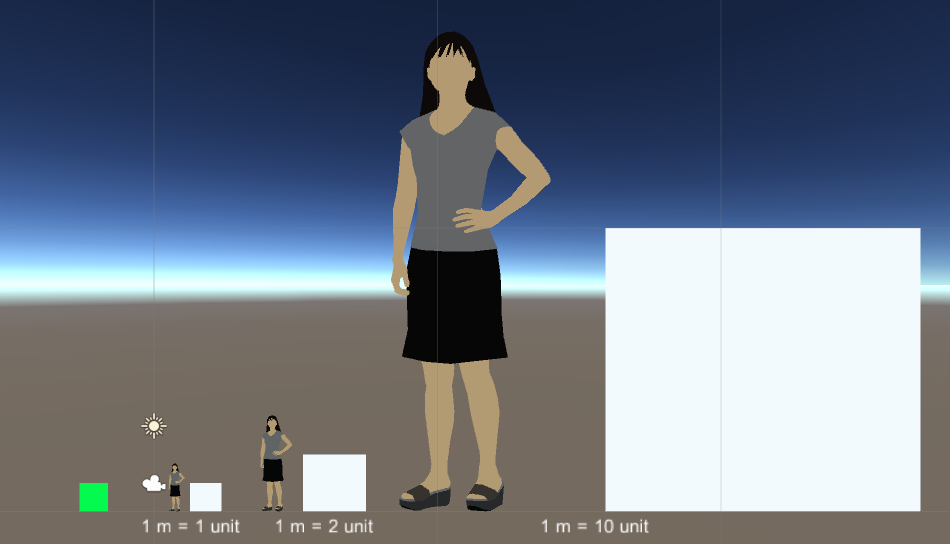
选择 SketchUp 节点
Unity 支持 SketchUp 文件中针对每个节点的可见性设置。 如果一个节点在 SketchUp 文件中为隐藏状态,Unity 默认情况下不会导入该节点。 但是,可以覆盖此行为,单击 Select Nodes 按钮,在 SketchUp Node Selection Dialog 窗口中显示 SketchUp 节点层级视图。
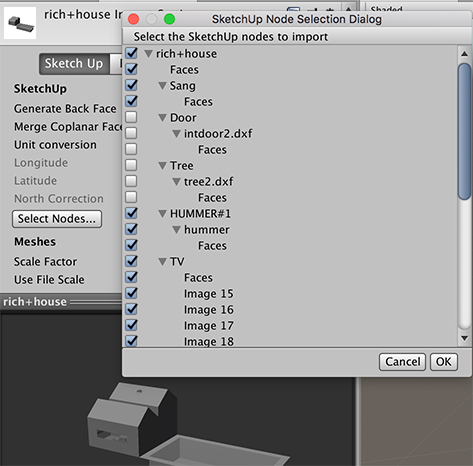
文件中的每个组和组件实例都在层级视图中显示为节点,可以选择或取消选择该节点。选择要包含的节点后,单击 OK 按钮即可仅导入选中的节点。
- 2018–04–25 Page amended with limited editorial review
Copyright © 2019 Unity Technologies. Publication 2019.1